Kaip „Spotify“ podcast’ai neatkuriami arba neveiks
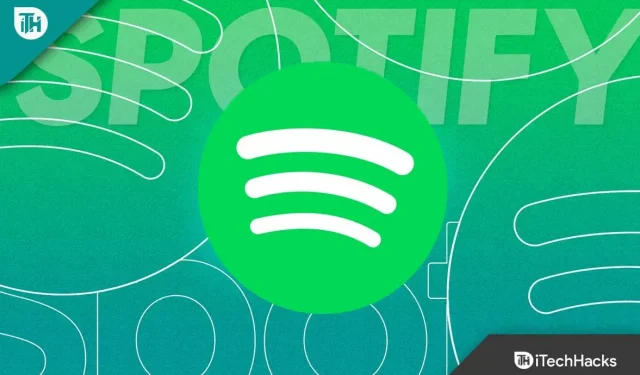
„Spotify“ tapo kasdienine visų muzikos mylėtojų programa. Tai viena populiariausių muzikos srautinio perdavimo programų. Programą galima naudoti asmeniniams kompiuteriams, „Android“ ir „iOS“. Muzikos ir podcast’ų galite klausytis naudodami „Spotify“ programą. Jų bibliotekoje yra didžioji dauguma muzikos ir podcast’ų iš visų regionų ir šalių. Jei kyla problemų dėl „Spotify“ internetinių transliacijų ir jos neveikia jūsų kompiuteryje, tada atėjote į reikiamą vietą.
Daugelis vartotojų pranešė apie „Spotify“ podcast’ų problemas. Galite susidurti su „Spotify Podcast“ problemomis dėl įvairių priežasčių, tokių kaip lėtas interneto ryšys, programos klaida, programų suderinamumo problemos, sugadinta talpykla, o podcast’ai nepasiekiami jūsų regione.
Turinys:
- 1 Kaip „Spotify“ tinklalaidės negroja arba neveikia
Kaip „Spotify“ podcast’ai neatkuriami arba neveiks
Kad ir kokia būtų problema, šis straipsnis padės ją išspręsti.
Patikrinkite savo tinklą
Pirmas dalykas, kurį turėtumėte padaryti, yra patikrinti savo tinklą. Labiausiai tikėtina, kad susidursite su šia klaida dėl lėto interneto. Prieš atlikdami kitus šiame straipsnyje nurodytus trikčių šalinimo veiksmus, turėtumėte patikrinti tinklo greitį. Norėdami patikrinti interneto greitį, apsilankykite Speedtest.net .
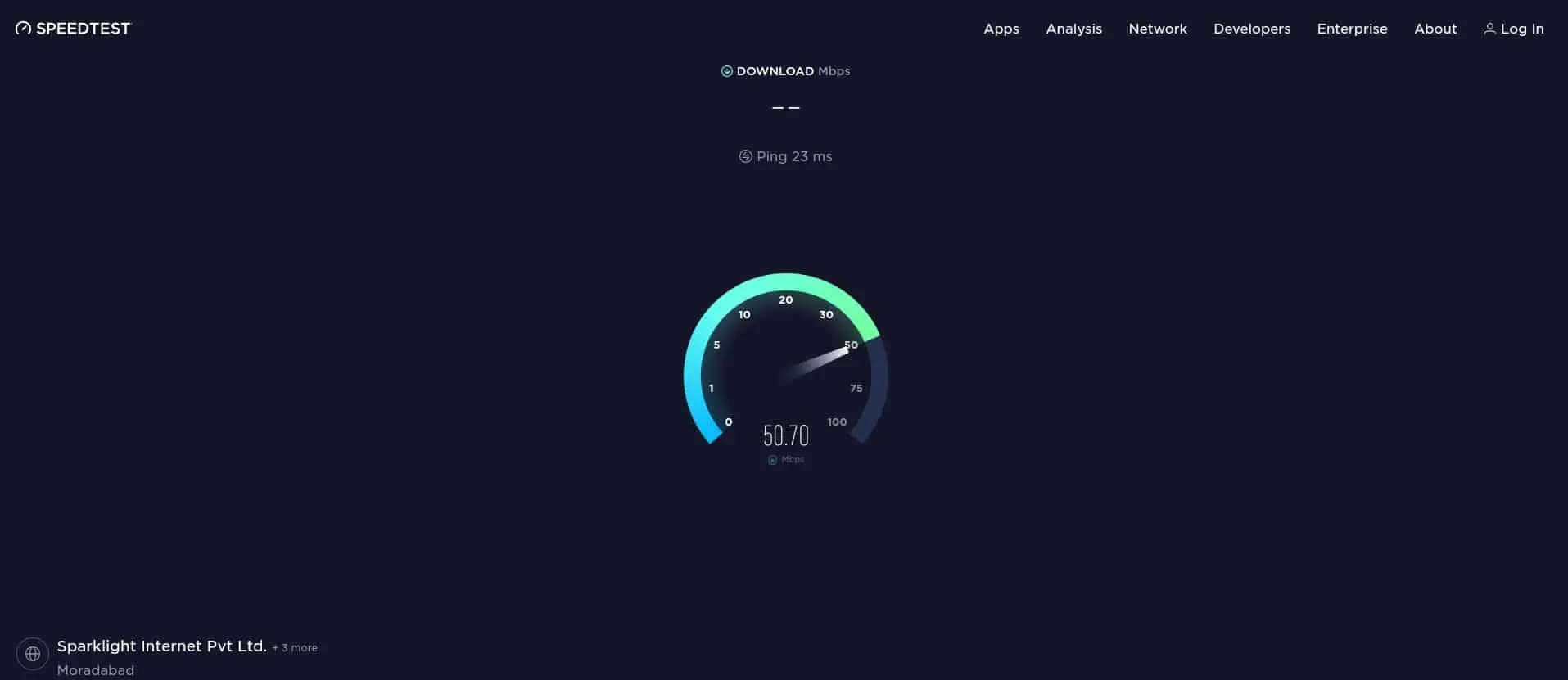
Jei internetas lėtas, išjunkite duomenis ir po kurio laiko vėl įjunkite. Galite pabandyti įjungti ir išjungti lėktuvo režimą. Jei problema išlieka, prisijunkite prie kito tinklo ir turėtumėte leisti „Spotify“ podcast’us.
Jei su internetu viskas gerai ir nėra problemų, pereikite prie kito trikčių šalinimo veiksmo šiame straipsnyje.
Atnaujinti programą
Kitas trikčių šalinimo veiksmas, kurį reikia atlikti, jei „Spotify“ podcast’ai neveikia, yra atnaujinti programą. Programos naujinimas ištaiso visas klaidas ir techninius trikdžius, su kuriais galite susidurti naudodami programą. Norėdami atnaujinti programą, atlikite šiuos veiksmus:
- Eikite į programą savo įrenginyje (App Store, jei naudojate iOS, Play Store, jei naudojate Android, ir Microsoft Store, jei naudojate Windows).
- Čia raskite „Spotify“ naujinį ir spustelėkite tinkamą paieškos rezultatą.
- Jei yra programėlės naujinimas, rasite programėlės atnaujinimo parinktį; atnaujinti programą.
- Po to pabandykite paleisti „Spotify“ podcast’us ir pažiūrėkite, ar nesusiduriate su problema.
Iš naujo prisijunkite prie savo paskyros
Daugelis vartotojų pranešė, kad prisijungimas prie savo paskyrų padėjo jiems išspręsti problemą. Galite pabandyti iš naujo prisijungti prie savo paskyros ir sužinoti, ar tai tinka jums. Norėdami tai padaryti, atlikite toliau nurodytus veiksmus.
- „ Spotify“ programoje atidarykite „ Nustatymai “.
- Slinkite per meniu „Nustatymai“ ir pasirinkite „Išeiti “ , kad išeitumėte iš programos.
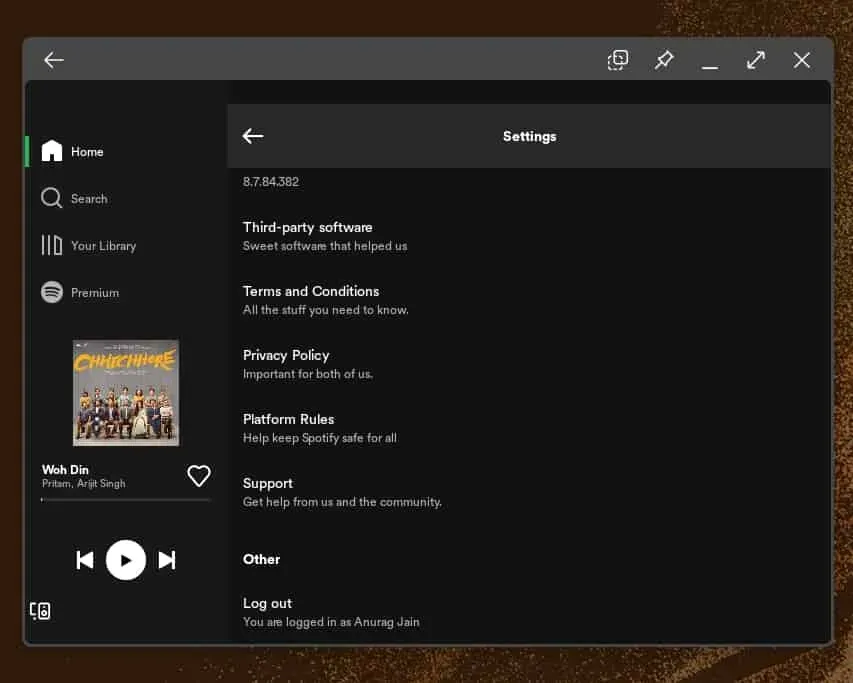
- Dabar uždarykite „Spotify“ ir vėl atidarykite.
- Prisijunkite prie savo „Spotify“ paskyros.
- Patikrinkite, ar „Spotify“ podcast’ai veikia.
Išvalykite „Spotify“ talpyklą
Sugadinti talpyklos duomenys yra dažniausia šių problemų priežastis. Galite pabandyti išvalyti „Spotify“ programos talpyklą ir pamatyti, ar tai išsprendžia problemą. Norėdami tai padaryti, atlikite toliau nurodytus veiksmus.
„Android“.
- Programų stalčiuje palieskite „ Spotify“ programos piktogramą ir programos informacijos piktogramą (i) .
- Programos informacijos ekrane palieskite parinktį Saugykla .
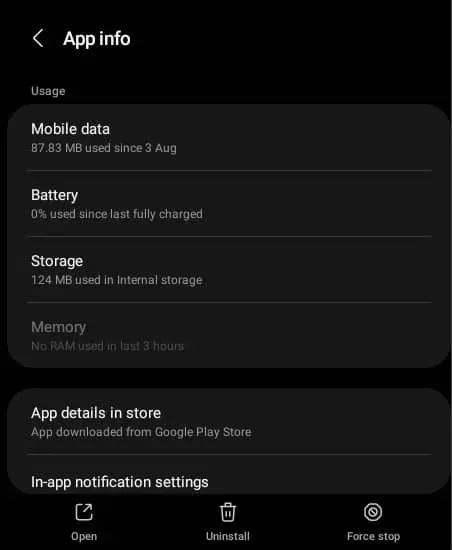
- Dabar bakstelėkite Išvalyti talpyklą , kad išvalytumėte „Spotify“ programos talpyklą.
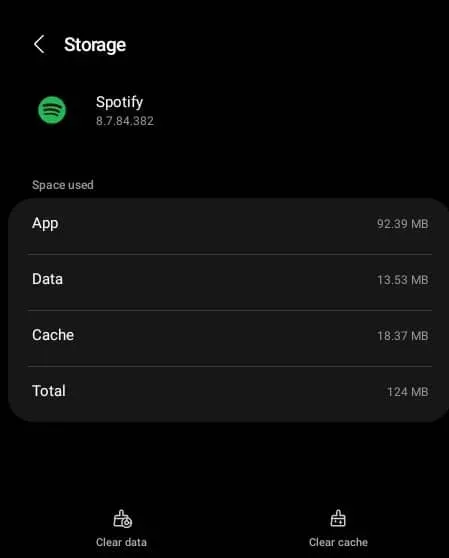
Sistemoje Windows
- Atidarykite „Nustatymų“ programą savo kompiuteryje paspausdami klavišų kombinaciją „Windows + I“.
- Nustatymų programoje eikite į Programos kairėje šoninėje juostoje.
- Dabar dešinėje spustelėkite Programos ir funkcijos.
- Programų sąraše raskite „Spotify“ . Spustelėkite šalia jo esančius tris taškus, tada – Daugiau parinkčių.
- Slinkite žemyn iki skilties Nustatyti iš naujo . Dabar spustelėkite mygtuką Atstatyti , kad iš naujo nustatytumėte programos duomenis.
„iOS“ sistemoje
Negalite išvalyti programos talpyklos iOS įrenginiuose. iOS įrenginiuose (iPhone ir iPad) nėra galimybės išvalyti talpyklos. Norėdami išvalyti duomenis, turėsite iš naujo įdiegti programą.
Iš naujo įdiekite „Spotify“.
Jei išvalius talpyklą nepavyko išspręsti „Spotify“ podcast’ų neveikiančios problemos, pabandykite iš naujo įdiegti „Spotify“. Galite iš naujo įdiegti „Spotify“ atlikdami šiuos veiksmus:
- Ištrinkite programą iš savo įrenginio.
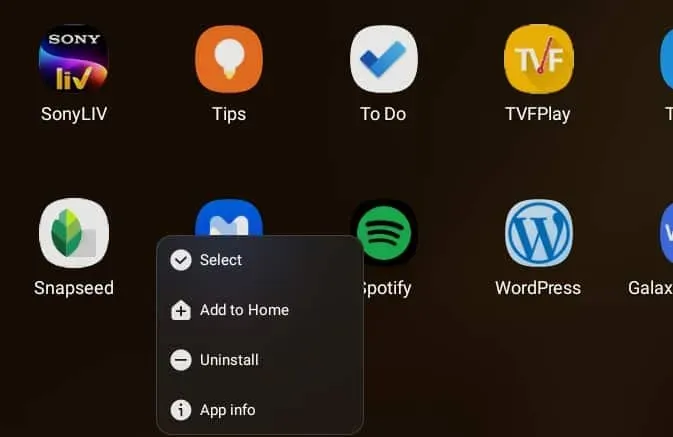
- Dabar eikite į savo įrenginio programų parduotuvę, pvz., „Microsoft Store“, „Play Store“ arba „App Store“.
- Čia suraskite „Spotify“ ir pasirinkite pirmąją parinktį.
- Įdiekite programą iš programų parduotuvės.
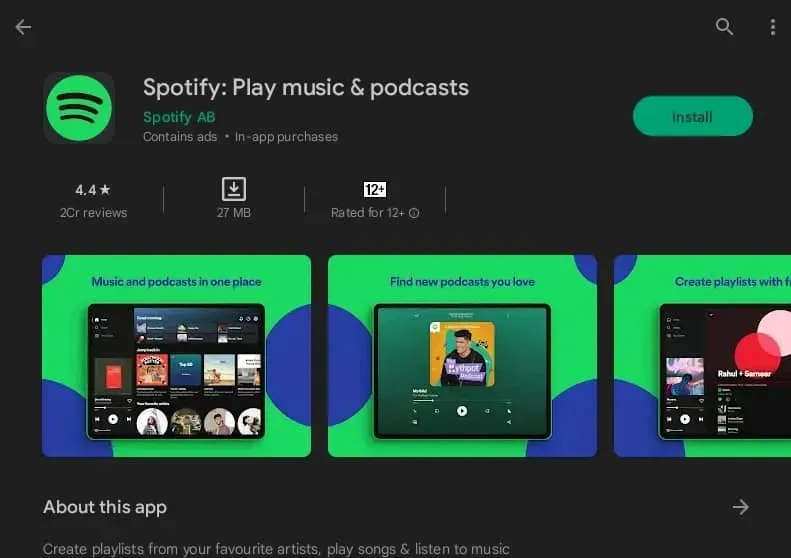
- Įdiegę atidarykite „Spotify“ savo įrenginyje.
- Prisijunkite prie savo paskyros ir leiskite podcast’us. Problema neturėtų kilti dabar.
Susisiekite su „Spotify“ palaikymo komanda
Jei pirmiau minėti veiksmai neišsprendė problemos ir vis tiek galite žaisti „Spotify“, kaip paskutinę priemonę, susisiekite su „Spotify“ palaikymo komanda. Dėl iškilusios problemos galite susisiekti su „Spotify“ palaikymo komanda . Jie padės jums rasti galimą sprendimą, padėsiantį išspręsti šią problemą.
Baigiamieji žodžiai
Jei kyla problemų dėl „Spotify“ internetinių transliacijų, galite jas išspręsti atlikdami aukščiau nurodytus veiksmus. Šiame straipsnyje pateikiami visi galimi trikčių šalinimo veiksmai, kaip ištaisyti neveikiančias „Spotify“ tinklalaides 2023 m. Tikimės, kad šiame straipsnyje rasite problemos sprendimą. Jei šis straipsnis padėjo išspręsti problemą, praneškite mums toliau pateiktuose komentaruose.



Parašykite komentarą